
วิธีใช้ฟีเจอร์อ่านออกเสียงของ Kindle: คู่มือฉบับสมบูรณ์
Transcribe, Translate & Summarize in Seconds
Transcribe, Translate & Summarize in Seconds
การอ่านคือประตูสู่ความรู้ จินตนาการ และการค้นพบ แต่ในปัจจุบัน การหาเวลานั่งลงอ่านหนังสือท่ามกลางตารางเวลาที่ยุ่งเหยิงถือเป็นความหรูหรา ตามการศึกษาของ Pew Research พบว่า 27% ของชาวอเมริกันไม่ได้อ่านหนังสือเลยในปีที่ผ่านมา—ส่วนใหญ่เนื่องจากไม่มีเวลา
แล้วคุณจะทำอย่างไรให้มีเวลาอ่านหนังสือเมื่อชีวิตเต็มไปด้วยอุปสรรค? Kindle ซึ่งเป็นห้องสมุดอิเล็กทรอนิกส์ที่ได้รับความนิยมมากที่สุด แก้ไขปัญหานี้ด้วยการแนะนำฟีเจอร์ Read Aloud (อ่านออกเสียง) ด้วยฟีเจอร์นี้ คุณสามารถให้ Kindle อ่านออกเสียงหนังสือเล่มโปรดของคุณ—เปลี่ยนอีบุ๊กให้กลายเป็นประสบการณ์คล้ายหนังสือเสียง ในบทความนี้ เราจะสำรวจ:
- ความสามารถในการอ่านออกเสียงข้อความของ Kindle,
- วิธีเปิดใช้งานการอ่านออกเสียงข้อความสำหรับหนังสือ Kindle,
- ข้อจำกัดของผู้ช่วยการอ่าน Kindle,
- ทางเลือกที่ดีที่สุดแทนฟังก์ชันการอ่านออกเสียงของ Kindle และอื่นๆ อีกมากมาย
ทำความเข้าใจความสามารถการแปลงข้อความเป็นเสียงพูดของ Kindle
Kindle คืออุปกรณ์อ่านอีบุ๊กและระบบนิเวศหนังสือดิจิทัลชั้นนำของ Amazon ออกแบบมาเพื่อให้การอ่านสะดวกและเข้าถึงได้ง่ายในรูปแบบดิจิทัล ปัจจุบัน Amazon Kindle Store มีอีบุ๊ก หนังสือเสียง และการ์ตูนมากกว่า 4 ล้านรายการให้เลือกซื้อ
นอกเหนือจากการเป็นห้องสมุดอีบุ๊กพกพาได้ทุกที่ Amazon ยังเพิ่มคุณสมบัติการเข้าถึงของ Kindle ด้วยการเพิ่มความสามารถแปลงข้อความเป็นเสียงพูด ทำให้ผู้ใช้สามารถฟังหนังสือ Kindle แทนการอ่านได้
ต่างจากหนังสือเสียงที่มีการบรรยายโดยผู้เชี่ยวชาญ ฟีเจอร์ Read Aloud ของ Kindle ใช้เสียงสังเคราะห์เพื่ออ่านออกเสียงข้อความบนหน้าจอ
อุปกรณ์ Kindle รุ่นใดบ้างที่รองรับการแปลงข้อความเป็นเสียงพูด?
TTS บนอุปกรณ์ Kindle ช่วยให้สามารถอ่านหนังสือแบบไม่ต้องใช้มือได้อย่างสะดวก แต่ไม่ใช่ทุกรุ่นที่มีการตั้งค่าการอ่านด้วยเสียงของ Kindle คุณสามารถพบการตั้งค่าการอ่านออกเสียงของ Kindle ได้ในอุปกรณ์ต่อไปนี้:
- Kindle Fire & Fire HD Tablets (รุ่นที่ 3 และใหม่กว่า) – มีลำโพงในตัว รองรับ TTS โดยตรง
- Kindle Paperwhite (รุ่นที่ 7 และใหม่กว่า) – ต้องใช้หูฟังบลูทูธและ VoiceView
- Kindle Oasis (ทุกรุ่น) – ต้องใช้หูฟังบลูทูธและ VoiceView
- แอพ Kindle (iOS และ Android) – ใช้เครื่องมือการเข้าถึงของอุปกรณ์ (iOS Speak Screen, Android TalkBack)
คู่มือแนะนำทีละขั้นตอนในการเปิดใช้งานการอ่านออกเสียง
นี่คือวิธีทำให้ Kindle อ่านให้คุณฟัง:
ขั้นตอนที่ 1: ตรวจสอบว่าหนังสือ Kindle ของคุณรองรับการอ่านออกเสียงหรือไม่
- ไปที่ Amazon.com และค้นหาหนังสือ Kindle ของคุณ
- เลื่อนลงไปที่ส่วน รายละเอียดผลิตภัณฑ์
- มองหา Text-to-Speech: Enabled
- ถ้าระบุว่า Enabled แสดงว่า Kindle สามารถอ่านหนังสือออกเสียงได้
- ถ้าระบุว่า Not Enabled คุณจะต้องใช้วิธีอื่นๆ เช่น Alexa หรือ Speaktor
- ถ้าระบุว่า Enabled แสดงว่า Kindle สามารถอ่านหนังสือออกเสียงได้
- ถ้าระบุว่า Not Enabled คุณจะต้องใช้วิธีอื่นๆ เช่น Alexa หรือ Speaktor
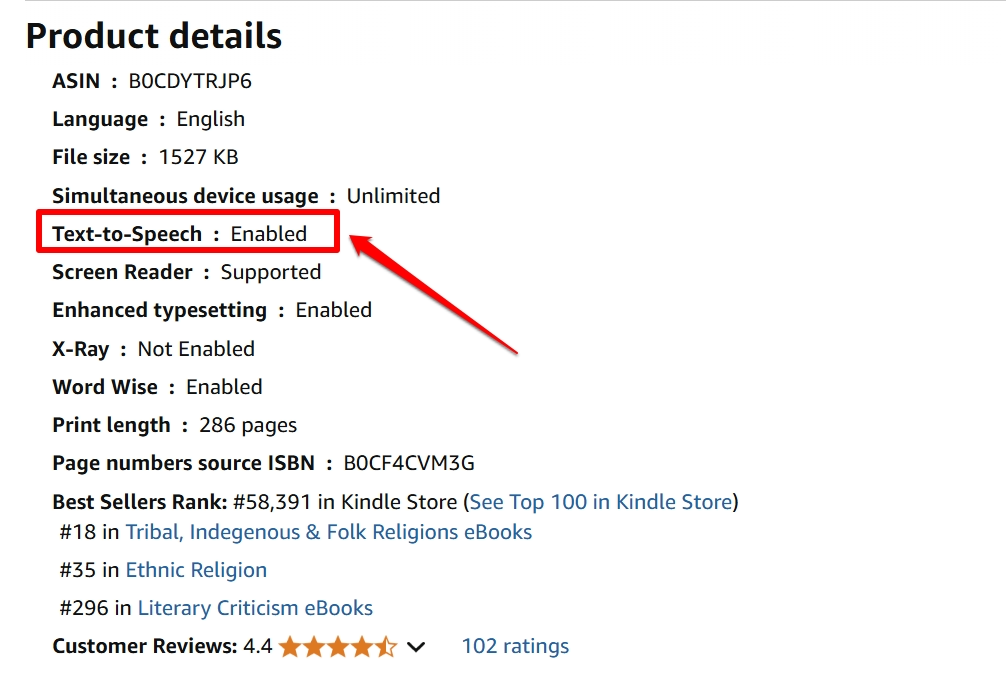
ขั้นตอนที่ 2: เปิดใช้งานการอ่านออกเสียงบนแท็บเล็ต Kindle Fire
ไม่ใช่ทุกรุ่นของ Kindle ที่มีฟีเจอร์การอ่านออกเสียง ถ้าคุณมี Kindle Fire (Fire HD, Fire HDX หรือรุ่นใหม่กว่า) ให้ทำตามขั้นตอนเหล่านี้:
- เปิดหนังสือ Kindle ของคุณและแตะที่หน้าจอเพื่อแสดงเมนู
- แตะที่ปุ่ม Aa (ตัวเลือกข้อความ)
- มองหาตัวเลือก Text-to-Speech หรือ Read Aloud
- แตะที่ เปิด
- แตะที่ ปุ่มเล่น ที่ด้านล่างของหน้าจอเพื่อเริ่มการอ่าน
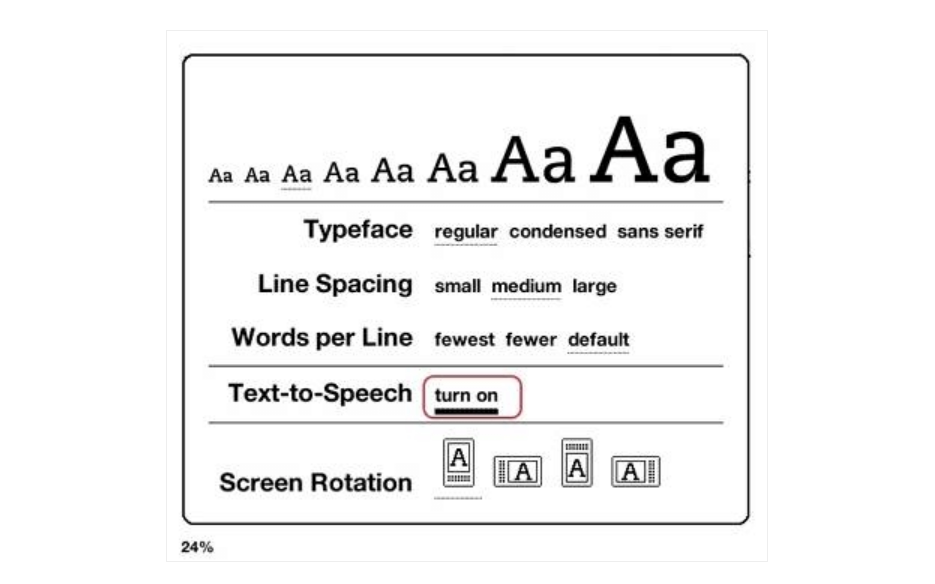
เมื่อ Kindle เริ่มอ่านออกเสียง คุณสามารถหยุดชั่วคราว ปรับความเร็ว และข้ามไปข้างหน้า/ย้อนกลับโดยใช้ตัวควบคุมบนหน้าจอของคุณ สำหรับประสบการณ์ที่ดียิ่งขึ้น คุณอาจเชื่อมต่อหูฟังหรือลำโพงกับ Kindle ของคุณ
ข้อจำกัดของฟีเจอร์อ่านออกเสียงของ Kindle
ฟีเจอร์อ่านออกเสียงของ Kindle มีข้อจำกัดหลายประการที่ส่งผลต่อการใช้งาน นี่คือข้อจำกัดบางส่วน:
ปัญหาเฉพาะอุปกรณ์
ฟีเจอร์อ่านออกเสียงมีให้ใช้งานเฉพาะบนอุปกรณ์ Kindle บางรุ่นเท่านั้น รุ่น E-Ink Kindle รวมถึง Kindle Paperwhite, Kindle Oasis และ Kindle Basic ไม่รองรับการอ่านออกเสียง
ข้อจำกัดนี้เกิดจากข้อจำกัดด้านฮาร์ดแวร์—อุปกรณ์เหล่านี้ไม่มีลำโพงในตัวหรือช่องเสียบหูฟัง ผู้ใช้ที่มี Kindle แบบ e-ink ต้องใช้ VoiceView แทน ซึ่งเป็นโปรแกรมอ่านหน้าจอสำหรับผู้พิการทางสายตา
VoiceView ต้องใช้ลำโพงหรือหูฟัง Bluetooth และมีอินเทอร์เฟซที่ใช้งานยากกว่า TTS มาตรฐานของ Kindle
ข้อจำกัดด้านเนื้อหา
ฟีเจอร์อ่านออกเสียงมีให้ใช้งานเฉพาะกับหนังสือที่สำนักพิมพ์เปิดใช้งาน Text-to-Speech เท่านั้น นั่นหมายความว่าแม้คุณจะเป็นเจ้าของ eBook แต่อาจไม่มีฟังก์ชันอ่านออกเสียงเพียงเพราะสำนักพิมพ์ปิดการใช้งานไว้ ข้อจำกัดนี้มีอยู่เพราะสำนักพิมพ์บางแห่งต้องการจำกัดการเข้าถึง TTS เพื่อส่งเสริมการขายหนังสือเสียง
นอกจากนี้ รูปแบบหนังสือบางประเภทไม่รองรับการอ่านออกเสียงเลย การเล่นเสียงของ Kindle สามารถประมวลผลได้เฉพาะข้อความธรรมดาที่มีการจัดรูปแบบเท่านั้น ซึ่งหมายความว่า:
- PDF ที่สแกนมา, eBook ที่มีกราฟิกมาก และเอกสารที่เป็นรูปภาพไม่สามารถอ่านได้
- หนังสือที่มีการจัดวางซับซ้อน เชิงอรรถ หรือตารางอาจถูกอ่านผิดหรือข้ามไปทั้งหมด
- หนังสือภาษาต่างประเทศที่มีตัวอักษรซับซ้อนอาจไม่ได้รับการรองรับ
ข้อจำกัดด้านคุณภาพเสียง
ฟีเจอร์อ่านออกเสียงของ Kindle ใช้เสียงสังเคราะห์พื้นฐาน ซึ่งขาดการแสดงออกที่เป็นธรรมชาติเหมือนในหนังสือเสียงระดับมืออาชีพ ไม่เหมือนกับเสียงที่สร้างจาก AI สมัยใหม่ที่เลียนแบบโทนเสียงและการเน้นเสียงของมนุษย์ เครื่องกำเนิดเสียงของ Kindle ฟังดูเหมือนหุ่นยนต์ ราบเรียบ และไม่มีท่วงทำนอง เสียงที่เป็นเสียงประดิษฐ์นี้ไม่สามารถถ่ายทอดอารมณ์ลึกซึ้งของเรื่องราว ทำให้น่าสนใจน้อยลง โดยเฉพาะสำหรับหนังสือนิยายที่ต้องอาศัยโทนเสียงและเสียงของตัวละคร
ปัญหาอีกอย่างคือการออกเสียงผิด Kindle Read Aloud มักออกเสียงคำผิด โดยเฉพาะชื่อเฉพาะ คำศัพท์ทางวิทยาศาสตร์ และคำพ้องเสียง ตัวอย่างเช่น อาจอ่านคำว่า "lead" ในความหมายของความเป็นผู้นำ เหมือนกับคำว่า "lead" ที่หมายถึงโลหะตะกั่ว
ในทำนองเดียวกัน คำที่เปลี่ยนความหมายตามบริบทมักถูกอ่านไม่ถูกต้อง ทำให้เกิดความเข้าใจผิด
ทางเลือกการแปลงข้อความเป็นเสียงระดับมืออาชีพ
หากคุณต้องการประสบการณ์การแปลงข้อความเป็นเสียงที่เป็นธรรมชาติ ยืดหยุ่น และมีคุณสมบัติที่หลากหลายสำหรับหนังสือ Kindle นี่คือทางเลือก TTS ระดับมืออาชีพที่คุณสามารถพิจารณาได้
1. Speaktor
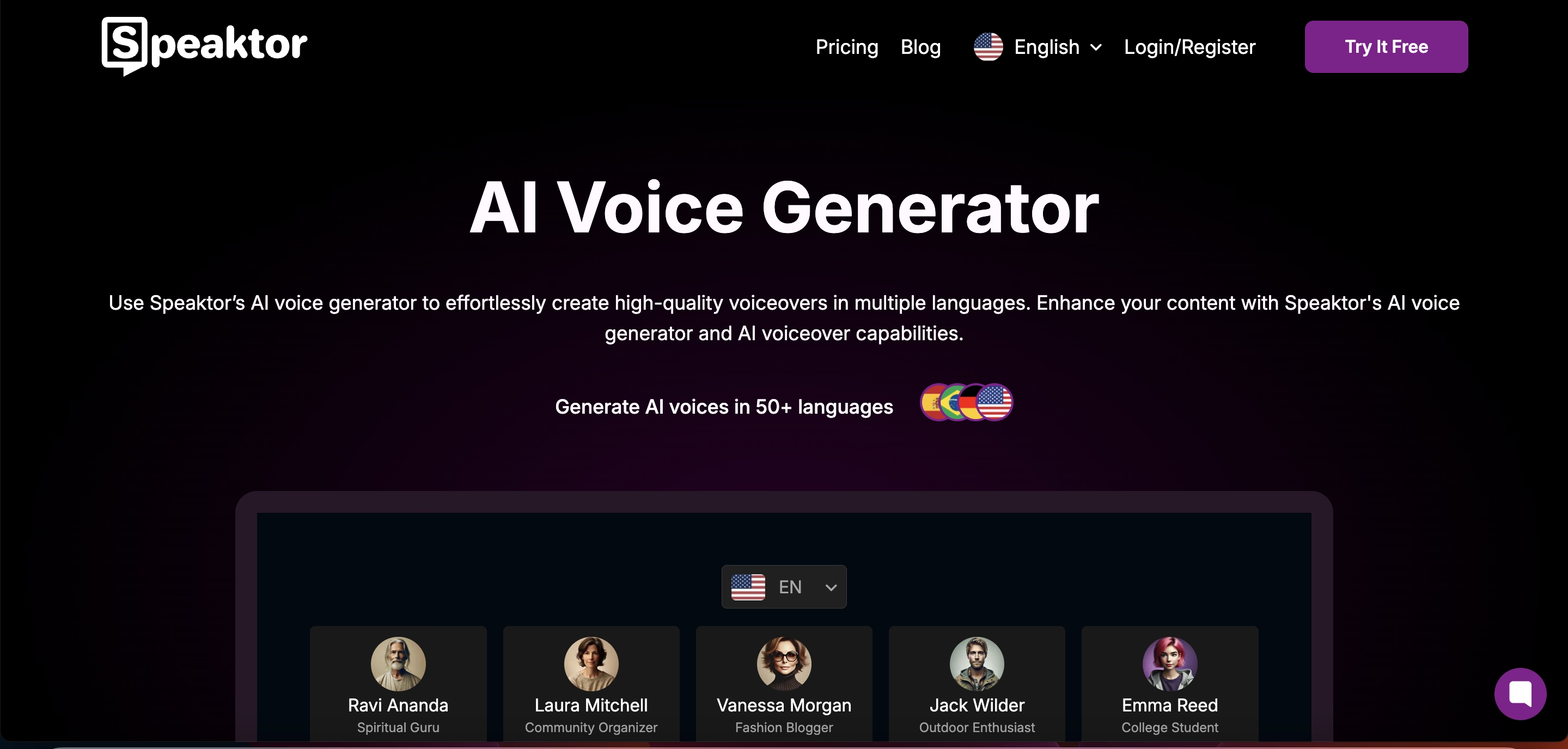
Speaktor เป็นแพลตฟอร์มแปลงข้อความเป็นเสียงด้วย AI บนคลาวด์ที่เปลี่ยนข้อความดิจิทัลให้เป็นเสียงพูดคุณภาพสูงที่ฟังเป็นธรรมชาติ ไม่เหมือนกับฟีเจอร์ Read Aloud ของ Kindle ซึ่งจำกัดเฉพาะหนังสือที่รองรับและมีเสียงที่ฟังเหมือนหุ่นยนต์ Speaktor มอบการสังเคราะห์เสียงขั้นสูงพร้อมตัวเลือกเสียงหลากหลาย การรองรับภาษา และการใช้งานที่ยืดหยุ่น
มันใช้งานง่ายและเข้าใจได้ทันที นี่คือวิธีใช้ Speaktor เพื่ออ่านหนังสือ Kindle:
- เปิดหนังสือ Kindle บนคอมพิวเตอร์หรือแท็บเล็ต
- ใช้คัดลอก-วาง หรือแปลงหนังสือให้อยู่ในรูปแบบที่อ่านได้ (PDF)
- อัปโหลดข้อความไปยังแพลตฟอร์มของ Speaktor และเริ่มฟัง
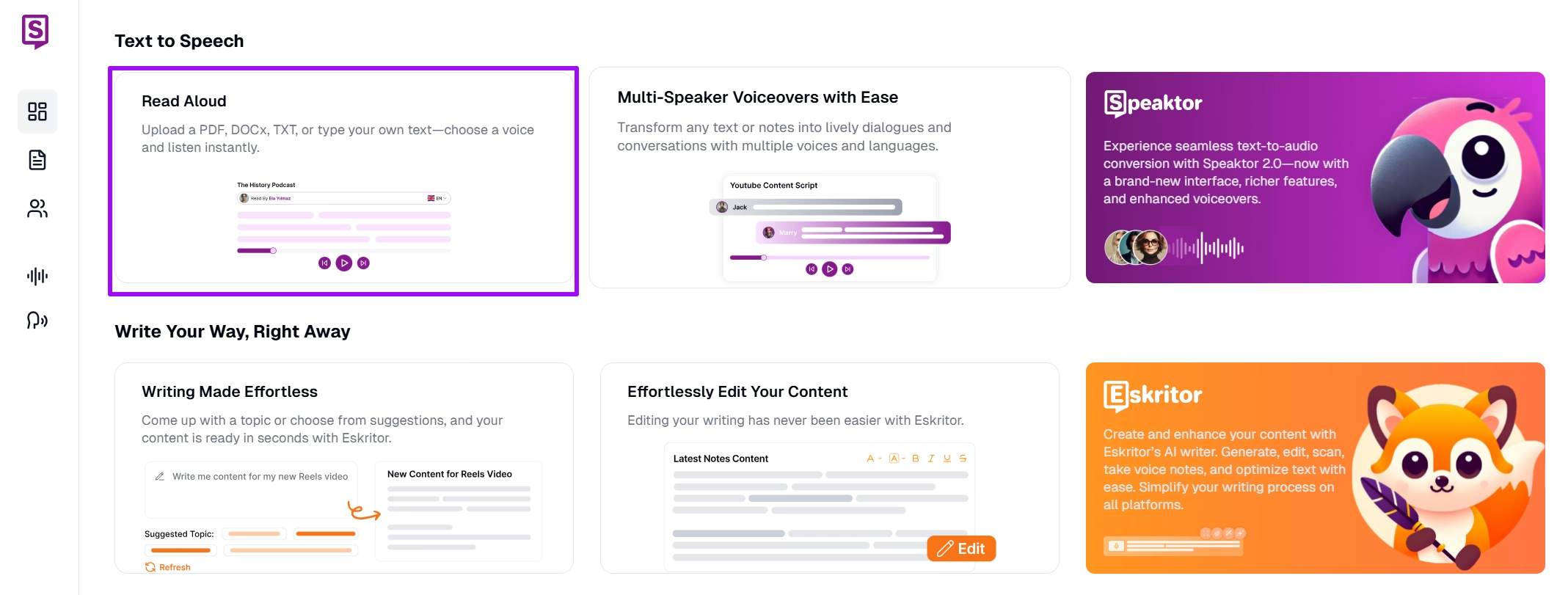
คุณสมบัติเด่น:
- ใช้การสังเคราะห์เสียงด้วย AI เพื่อสร้างการบรรยายที่เหมือนจริงด้วยการเน้นเสียงที่ราบรื่น
- รองรับมากกว่า 50 ภาษา สำเนียง และภาษาถิ่นในภูมิภาคต่างๆ
- มีโปรไฟล์เสียงมากกว่า 50 แบบ ทั้งชายและหญิง เพื่อปรับแต่งประสบการณ์การฟังและรับรองการออกเสียงที่ถูกต้อง
- อ่านออกเสียงจาก PDF, eBook, หน้าเว็บ, เอกสาร Word และข้อความที่คัดลอกและวาง
- รองรับภาพสแกนและข้อความ
- ใช้งานได้ทั้งบนเดสก์ท็อปและมือถือ ผู้ใช้สามารถฟังข้อความได้ทุกที่
- ช่วยให้คุณปรับความเร็วในการอ่านเพื่อประสบการณ์การฟังที่เป็นส่วนตัวมากขึ้น
- ช่วยให้คุณดาวน์โหลดเสียงในรูปแบบ MP3, WAV, MP3+TXT และ WAV + SRT
- ให้การเข้าถึงแบบออฟไลน์—ดาวน์โหลดเวอร์ชันเสียงของหนังสือเพื่อฟังโดยไม่ต้องเชื่อมต่ออินเทอร์เน็ต
2. Speech Central
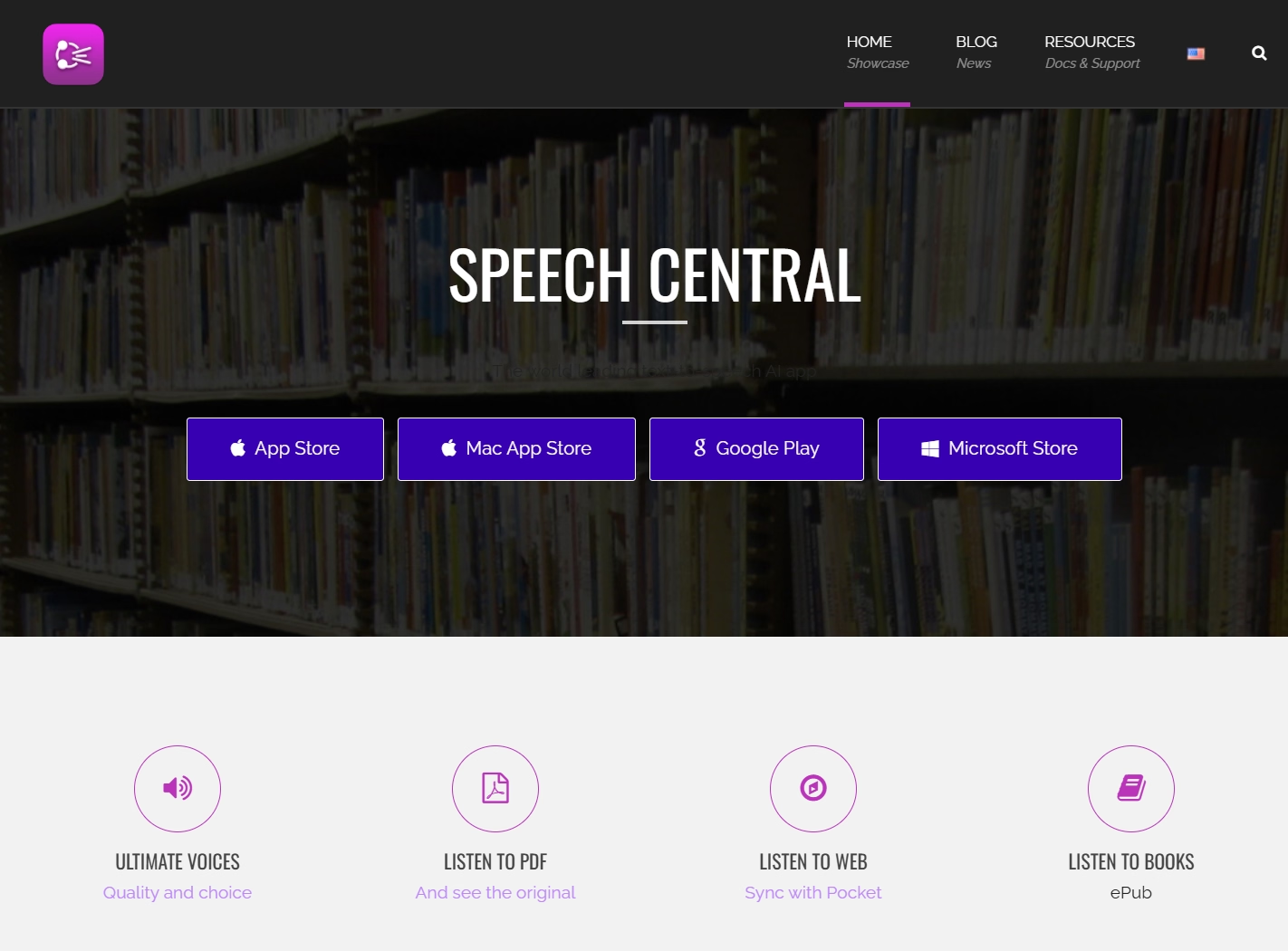
Speech Central เป็นแอปแปลงข้อความเป็นเสียงที่ทรงพลังซึ่งทำงานบน Windows, Mac, iOS และ Android มันถูกออกแบบมาเพื่ออ่านเนื้อหายาวๆ เช่น หนังสือ Kindle ออกเสียงพร้อมตัวเลือกการปรับแต่งที่ลึกซึ้ง
ขั้นตอนการทำงานคล้ายกับ Speaktor มาก—คัดลอกและวางหนังสือ Kindle ไปยัง Speech Central เพื่อเริ่มเล่น
คุณสมบัติเด่น:
- ดึงข้อความโดยตรงจากหนังสือ Kindle
- รองรับมากกว่า 40 ภาษาด้วยเสียงคุณภาพสูง
- อ่าน eBook, บทความ, PDF และหน้าเว็บ
- รองรับการเล่นแบบซิงโครไนซ์—อ่านต่อเนื่องระหว่างหลายอุปกรณ์
3. NaturalReader
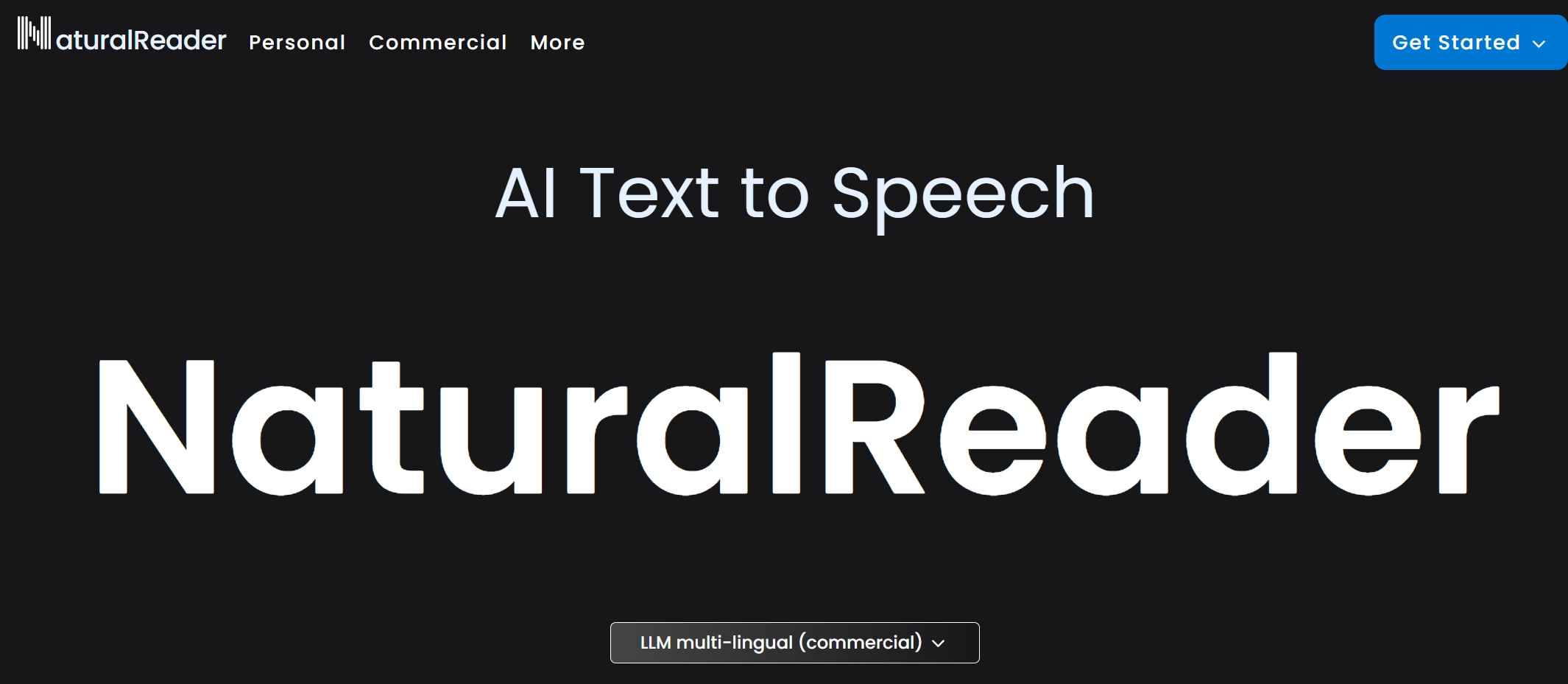
NaturalReader เป็นซอฟต์แวร์แปลงข้อความเป็นเสียงที่ขับเคลื่อนด้วย AI ที่ได้รับความนิยม รู้จักกันดีในด้านเสียงที่เหมือนจริงอย่างยอดเยี่ยม เหมาะสำหรับผู้ใช้ Kindle ที่ต้องการการบรรยายคุณภาพระดับหนังสือเสียง
นี่คือวิธีใช้ NaturalReader เพื่อเพิ่มประสิทธิภาพคุณสมบัติหนังสือเสียงของ Kindle
- แปลงหนังสือ Kindle ของคุณให้อยู่ในรูปแบบที่เป็นมิตรกับข้อความ (PDF หรือ Word)
- อัปโหลดไฟล์ไปยังเว็บไซต์หรือแอปเดสก์ท็อปของ NaturalReader
- เลือกเสียงและความเร็วในการอ่านที่คุณต้องการ
- ฟังออนไลน์หรือดาวน์โหลดการบรรยายเพื่อใช้งานแบบออฟไลน์
คุณสมบัติเด่น:
- เสียง AI ที่สมจริงมาก
- สามารถอ่านหนังสือ Kindle โดยการดึงข้อความ
- อ่าน PDF ที่สแกนและข้อความที่อยู่ในรูปภาพ
- โหมดการอ่านหลายแบบ—ฟังการบรรยายในแบบธรรมชาติ เร็ว หรือช้า
- แปลงหนังสือเป็นไฟล์ MP3 สำหรับฟังแบบออฟไลน์
4. Alexa

Alexa คือผู้ช่วยเสียงของ Amazon ที่สามารถอ่านหนังสือ Kindle ออกเสียงผ่านอุปกรณ์ Echo และแอป Alexa ไม่เหมือนกับฟีเจอร์ Read Aloud ที่มีอยู่ใน Kindle, Alexa มอบเสียงอ่านที่เป็นธรรมชาติมากกว่า คำสั่งเสียงสำหรับการนำทาง และการรวม Whispersync for Voice ซึ่งช่วยให้คุณสลับระหว่างการอ่านและการฟังได้อย่างราบรื่น
นี่คือวิธีใช้ Alexa เพื่ออ่านหนังสือ Kindle:
- พูดว่า [Alexa, read my Kindle book [ชื่อหนังสือ].][strong]
- Alexa จะเริ่มอ่านจากตำแหน่งที่คุณอ่านค้างไว้ล่าสุด
คุณสมบัติเด่น:
- อ่านหนังสือ Kindle แบบแฮนด์ฟรีบนอุปกรณ์ Amazon Echo และแอป Alexa
- มีเสียง AI ที่ฟังเป็นธรรมชาติ ดีกว่าโทนเสียงหุ่นยนต์ของ Read Aloud ใน Kindle
- รองรับ Whispersync for Voice เพื่อซิงค์ความคืบหน้าระหว่างเวอร์ชัน Kindle และ Audible
- อนุญาตให้ควบคุมการนำทางด้วยเสียง (หยุดชั่วคราว, เล่นต่อ, ข้าม, กรอกลับ)
- ใช้งานได้ฟรีกับหนังสือ Kindle ที่เปิดใช้งาน TTS
5. VoiceView
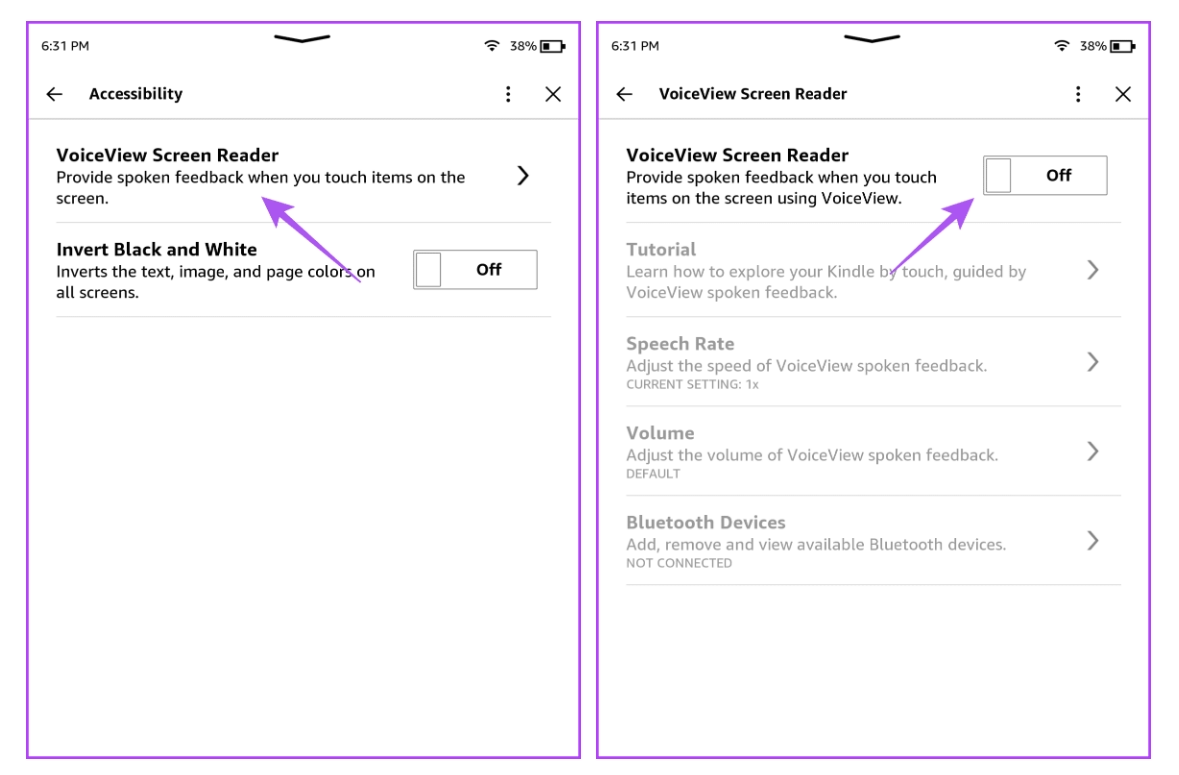
VoiceView คือโปรแกรมอ่านหน้าจอที่มีอยู่ในตัวของ Kindle ออกแบบมาสำหรับผู้ใช้ที่มีความบกพร่องทางการมองเห็นให้สามารถนำทางหนังสือ Kindle ด้วยฟังก์ชันแปลงข้อความเป็นเสียง VoiceView ต้องใช้หูฟังหรือลำโพงบลูทูธเนื่องจากอุปกรณ์ Kindle e-Ink ไม่มีระบบเสียงในตัว
นี่คือวิธีใช้ VoiceView เพื่ออ่านหนังสือ Kindle:
- เปิดใช้งาน VoiceView โดยกดปุ่ม Power เป็นเวลา 9 วินาที บน Kindle ของคุณ
- แตะหน้าจอด้วย นิ้วสองนิ้ว และกดค้างไว้สักครู่จนกว่า VoiceView จะเปิดใช้งาน
- นำทางโดยใช้ คำสั่งท่าทาง เพื่อเปิดหนังสือและเริ่มอ่าน
คุณสมบัติเด่น:
- ทำงานบน Kindle Paperwhite, Kindle Oasis และ Kindle e-Ink อื่นๆ
- อ่านหนังสือออกเสียงด้วยความสามารถแปลงข้อความเป็นเสียงขั้นพื้นฐาน
- รองรับการนำทางด้วยท่าทางสำหรับผู้ใช้ที่มีความบกพร่องทางการมองเห็น
- คุณสมบัติการเข้าถึงฟรีที่มีอยู่ในอุปกรณ์ Kindle
บทสรุป
ฟีเจอร์อ่านออกเสียงของ Kindle ทำให้การอ่านเข้าถึงได้ง่ายและสะดวกมากขึ้น อย่างไรก็ตาม หนังสือ Kindle ไม่ได้รองรับ TTS ทั้งหมด และคุณภาพเสียงที่เป็นหุ่นยนต์อาจไม่ได้ให้ประสบการณ์การฟังที่ดีที่สุด
หากคุณกำลังมองหาโซลูชันการแปลงข้อความเป็นเสียงที่ขับเคลื่อนด้วย AI ที่ฟังดูเป็นธรรมชาติมากกว่า Speaktor มอบการบรรยายด้วยเสียงที่เหมือนจริง รองรับหลายภาษา และประสบการณ์การอ่านที่ราบรื่นซึ่งเหนือกว่า TTS ที่มีอยู่ใน Kindle ด้วย Speaktor คุณสามารถแปลงข้อความใดๆ ให้เป็นเสียงคุณภาพสูง ทำให้เป็นทางเลือกที่ยอดเยี่ยมสำหรับผู้ที่ชอบการบรรยายที่เหมือนมนุษย์โดยไม่มีข้อจำกัดของฟีเจอร์อ่านออกเสียงของ Kindle
ลองใช้ Speaktor วันนี้และสัมผัสประสบการณ์การแปลงข้อความเป็นเสียงที่ขับเคลื่อนด้วย AI ระดับถัดไป!
คําถามที่พบบ่อย
ได้ เมื่อดาวน์โหลดหนังสือ Kindle แล้ว ฟีเจอร์อ่านออกเสียงจะทำงานแบบออฟไลน์บนอุปกรณ์ที่รองรับ เมื่อใช้เครื่องมือจากบุคคลที่สามเช่น Speaktor จำเป็นต้องมีการเชื่อมต่ออินเทอร์เน็ตสำหรับการแปลงข้อความเป็นเสียงพูดในขั้นตอนแรก หลังจากสร้างไฟล์เสียงแล้ว คุณสามารถดาวน์โหลดเป็นไฟล์ MP3 และฟังได้ทุกที่ทุกเวลาเหมือนหนังสือเสียงโดยไม่ต้องใช้อินเทอร์เน็ต
ได้ คุณสามารถใช้ลำโพงบลูทูธกับ Kindle Paperwhite และ Oasis ผ่าน VoiceView แท็บเล็ต Kindle Fire ซึ่งมีลำโพงในตัว ยังอนุญาตให้เชื่อมต่อภายนอกผ่านบลูทูธหรือช่องเสียบหูฟัง 3.5 มม. (ในรุ่นเก่า)
ไม่ TTS ของ Kindle สามารถอ่านได้เฉพาะอีบุ๊กที่เป็นข้อความล้วน ไม่รองรับไฟล์ PDF ที่สแกนมา การ์ตูน อีบุ๊กที่มีภาพมาก หรือเนื้อหาที่เป็นภาพ คุณอาจต้องใช้ซอฟต์แวร์ OCR (Optical Character Recognition) เพื่อแยกข้อความจากไฟล์ดังกล่าวสำหรับเครื่องมือ TTS จากบุคคลที่สามเช่น Speaktor
ใช่ ฟีเจอร์อ่านออกเสียงของ Kindle ทำงานกับหนังสือที่ยืมจาก Kindle Unlimited หรือ Amazon Prime Reading หากเปิดใช้งาน TTS นอกจากนี้ยังทำงานกับหนังสือที่ยืมจาก OverDrive หรือ Libby หากสำนักพิมพ์อนุญาตให้ใช้ TTS กับหนังสือที่ยืมมา

